Windows 10 käivitab välkmälu ilma installimiseta

- 4925
- 1065
- Mrs. Willis Schoen
Kas on võimalik Windows 10 käivitada USB -draiviga - välkmälud või välimine kõvaketas ilma seda arvutisse installimata? Võite: näiteks, juhtpaneeli ettevõtte versioonis leiate üksuse Windowsi Go Drive'i loomiseks, mis lihtsalt teeb sellise mälupulk. Kuid saate teha Windows 10 tavalise kodu või professionaalse versiooniga, mida käsitletakse selles juhises. Kui olete huvitatud lihtsast installimissaadikust, siis siin siin: käivitatava mälupulk Windows 10 loomine.
Windows 10 installimiseks USB -mälupulk ja käivitate selle jaoks draivi enda jaoks (vähemalt 16 GB, mõnes selle kirjeldatud meetodites osutus see 32 GB välkmälukehaks) ja On väga soovitav, et see oli USB -draiv 3.0, ühendatud vastava pordiga (katsetasin USB 2 -ga ja ausalt öeldes piinasin ootustes kõigepealt ja seejärel käivitades). Loomiseks sobib ametlikust saidilt alla laaditud pilt: kuidas alla laadida ISO Windows 10 Microsofti veebisaidilt (ka enamiku teistega ei tohiks probleeme olla).
Akende loomine Discr Dissionis++
Üks lihtsamaid programme USB -draivi loomiseks Windows 10 käivitamiseks++. Lisaks on programm vene keeles ja sellel on palju lisafunktsioone, mis võivad selles OS -is olla kasulikud.

Programm võimaldab teil ette valmistada draivi süsteemi käivitamiseks ISO, WIM või ESD pildist, võimalusega valida OS -i soovitud väljaanne. Oluline punkt, mida tuleks meeles pidada: toetatakse ainult UEFI laadimist.
Windowsi installimise protsessi USB -mälupulgale on üksikasjalikult kirjeldatud juhistes, et luua allalaadimismängija aknad++.
Windows 10 installimine USB -mälupulk WintousB -s tasuta
Kõigist testitud viisidest, et teha mälupulgake. Selle tulemusel loodud draiv oli töövalmis ja kontrolliti kahes erinevas arvutis (ehkki ainult pärandrežiimis, kuid kaustade struktuuri järgi otsustamine peaks töötama UEFI laadimisega).
Pärast programmi käivitamist saate peaaknas (vasakul) valida, milline allikas draiv luuakse: see võib olla ISO, WIM või ESD pilt, CD süsteemiga või juba installitud süsteem kõvakettale.
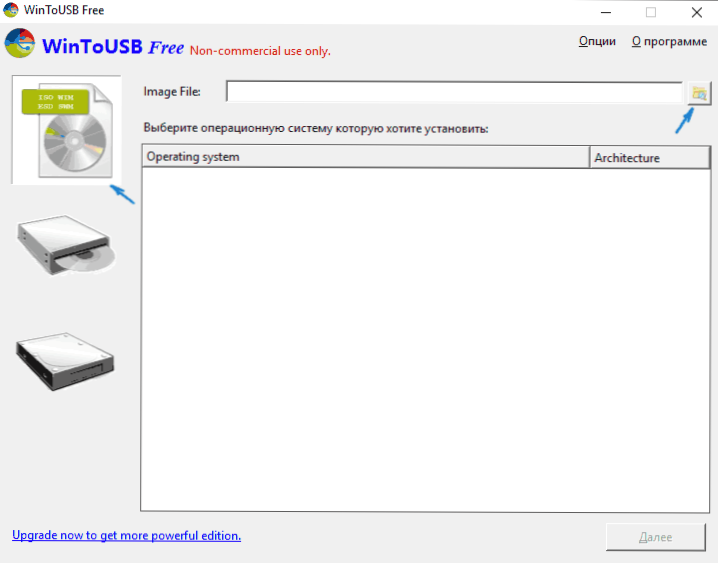
Minu puhul kasutasin Microsoftilt laaditud ISO -pilti. Kujutise valimiseks klõpsake nuppu "Ülevaade" ja märkige selle asukoht. Järgmises aknas näitab Wintousb seda, mis pildil sisaldub (kontrollib, kas kõik on korras). Klõpsake "Järgmine".
Järgmine samm on draivi valimine. Kui see on mälupulk, vormindatakse see automaatselt (välist kõvaketast ei toimu).
Viimane etapp on määratleda süsteemi jaotis ja jaotis USB -draivi alglaadijaga. Plekplehje jaoks on see sama sektsioon (ja välimisel kõvakettal saate ette valmistada eraldi). Lisaks valitakse siit ka installi tüüp: virtuaalsel kõvakettal VHD või VHDX (mis on asetatud draivile) või pärandile (välkmälu jaoks pole saadaval). Ma kasutasin vhdx. Klõpsake "Järgmine". Kui näete tõrketeadet „ebapiisav ruum”, suurendage virtuaalse kõvaketta suurust väljal „virtuaalne kõvaketta draiv”.
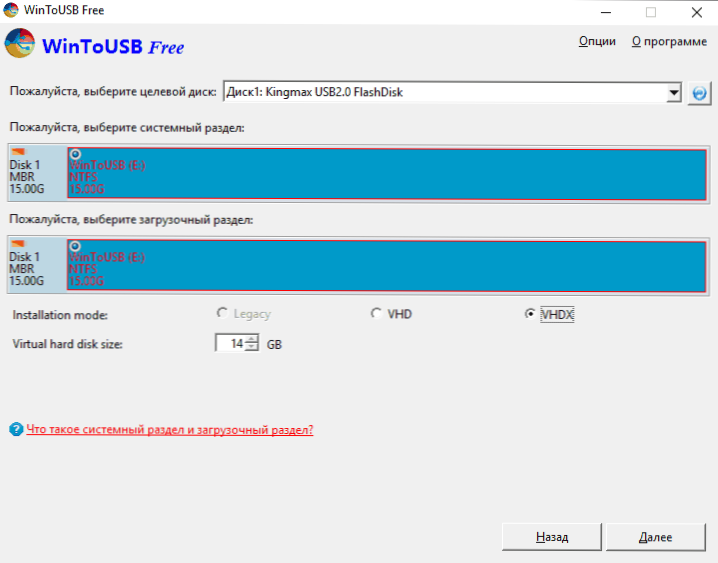
Viimane etapp on oodata, kuni Windows 10 installimine USB -mälupulga lõpule jõuab (see võib toimuda üsna pikka aega). Lõpus saate sellest laadida, pannes laadimise mälupulgast üles või kasutades oma arvuti või sülearvuti alglaadimismenüüd.
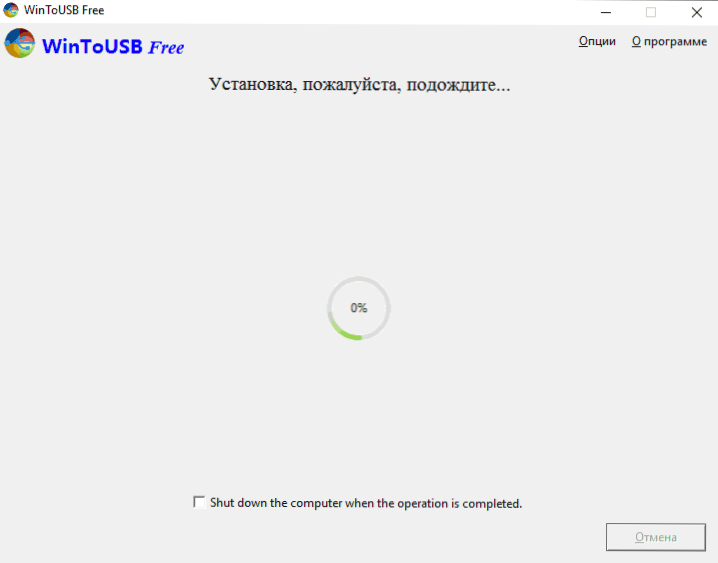
Esimese turuletoomise ajal on süsteem seadistatud, samade parameetrite valik nagu süsteemi puhta installimise korral kohaliku kasutaja loomine. Tulevikus, kui ühendate USB -mälupulk Windows 10 käivitamiseks teises arvutis, toimub ainult seadmete lähtestamine.
Üldiselt töötas süsteem selle tulemusel sallivalt: WiFi-i Internet töötas ka aktiveerimine (kasutasin testiettevõtet 90 päeva), USB 2 kiirus.0 jättis palju soovida (eriti ühendatud draivide initsialiseerimisel aknas “minu arvuti”).
Oluline märkus. Vaikimisi, kui Windows 10 käivitatakse mälupulgast, pole kohalikud kõvakettad ja SSD -d nähtavad, need tuleb ühendada, kasutades "kettajuhtimist". Vajutage Win+R, sisestage diskmgmt.MSC, kettahalduses, klõpsake lahti ühendatud draividel paremal ja ühendage need, kui on vaja neid kasutada.
WinTousB tasuta programmi saate alla laadida ametlikult lehelt: http: // www.Easyuefi.Com/wintousb/
Windows Rufus mälupulga sisse minna
Veel üks lihtne ja tasuta programm, mis võimaldab teil hõlpsalt laadida USB -mälupulk Windows 10 käivitamiseks (ka programmis saate teha ka installitõke) - Rufus, mille olen kirjutanud mitu korda, vaata. Parimad programmid Laadimismängija loomiseks.
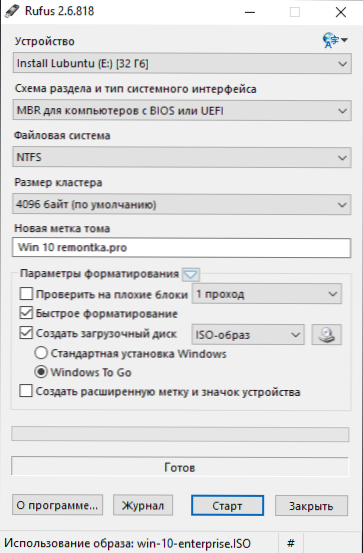
Sellise USB -draivi tegemine Rufuses on veelgi lihtsam:
- Valige draiv.
- Valige lõikude skeem ja liidese tüüp (MBR või GPT, UEFI või BIOS).
- Välistamisfaili süsteem (sel juhul NTFS).
- Panime märgi "Loo alglaadimisketas", valige Windowsiga ISO -pilt
- Märgime üksuse "Windows to Go" asemel "Windowsi standard installimine".
- Klõpsake "Start" ja oodake. Minu katses oli teade, et ketas pole toetamata, kuid selle tulemusel töötas kõik korralikult.
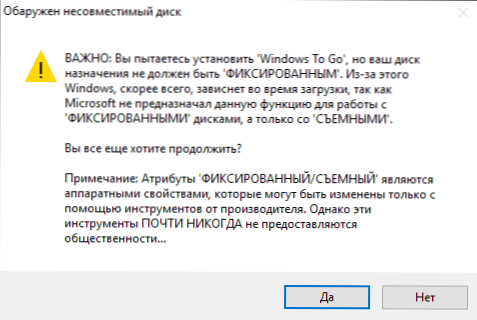
Selle tulemusel saame sama, mis eelmisel juhul draiv, välja arvatud see, et Windows 10 on installitud lihtsalt mälupulk, ja mitte selle virtuaalse ketta faili.
See töötab samamoodi: minu testis oli kahe sülearvuti käivitamine edukas, ehkki pidin ootama seadmete ja seadistamise etappides. Lisateavet Rufuses käivitatava mälupulk loomise kohta saate lugeda.
Kasutame käsurida Windows 10 -ga reaalajas USB salvestamiseks
Samuti on olemas viis, kuidas teha mälupulk, mille abil saate OS -i ilma programmideta käivitada, kasutades ainult käsuridade tööriistu ja ehitatud -Windows 10 utiliidid.
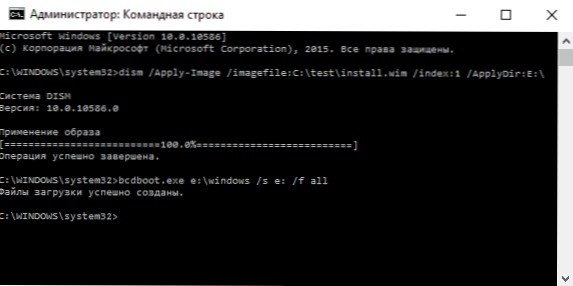
Pange tähele, et oma katsetes ei töötanud USB sel viisil alustamise ajal rippudes. Selle põhjal, mida ma leidsin - võib põhjuseks olla see, et mul on "eemaldatav draiv", samas kui selle jõudluse jaoks on see vajalik, et mälupulk määratletaks fikseeritud kettana.
See meetod koosneb ettevalmistamisest: laadige pilt üles Windows 10 -st ja ekstraheerige sellest fail Paigaldama.wim või Paigaldama.ESD (Installige failid.WIM on olemas Microsoft Techbenchist laaditud piltidel) ja järgmised sammud (kasutatakse WIM -failiga meetodit):
- Kettaosa
- Nimekirja ketas (Saame teada ketta arvu, mis vastab mälupulgale)
- Valige ketas n (kus n on eelmise etapi ketta number)
- Koristama (ketta puhastamine, kõik välkmälu andmed kustutatakse)
- Looge partitsiooni esmane
- Vorming FS = NTFS Quick
- Aktiivne
- Väljumine
- Dist /Appl-Image /ImageFile: way_k_fail_install.WIM /INDEX: 1 /APPTIONDIR: E: \ (Selles meeskonnas on viimane E välkmälu kiri. Käsu täitmise käigus võib tunduda, et see ripub, see pole nii).
- Bcdboot.Exe e: \ windows /s e: /f Alll (Siin E on ka mälupulga täht. Meeskond seab sellele alglaaduri).
Pärast seda saate käsurida sulgeda ja proovida Windows 10 -st loodud draivilt laadida. Käsu dismi asemel saate käsku kasutada ImageX.Exe /Rakenda install.Wim 1 e: \ (kus E on mälupulk ja Imagex.EXE algselt peate alla laadima Microsoft Aik). Samal ajal nõuab vaatluste kohaselt võimalus ImageX -iga rohkem aega kui Dismi kasutamine.Exe.
Täiendavad meetodid
Ja veel mõned viisid USB -mälupulga salvestamiseks, mille abil saate Windows 10 käivitada ilma arvutis installita, võib -olla on üks lugejatest kasulik.
- Saate installida Windows 10 Enterprise'i testiversiooni virtuaalmasinasse, näiteks virtuaalkast. Seadistage USB0 -draivide ühendus selles ja alustage seejärel juhtpaneelilt, et luua Windows, et minna ametlikult. Piirangu: funktsioon töötab piiratud arvu "sertifitseeritud" välkmängude jaoks.
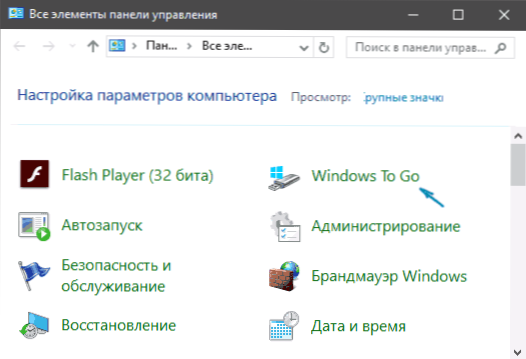
- Aomei partitsiooni assistendi standardil on Windows Go Creoror Funktsioon, mis loob Windowsi laaditava mälupulk, nagu on kirjeldatud eelmiste programmide jaoks. Kontrollitud - töötab ilma probleemideta tasuta versioonis. Lugege lisateavet programmi kohta ja kust seda alla laadida, kirjutasin artiklis, kuidas ketta D tõttu ketta C suurendada.
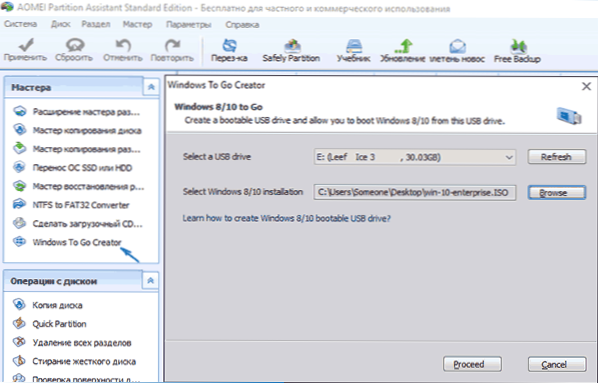
- Seal on tasuline Flashboot -programm, milles Windows 10 käivitamiseks UEFI ja Legacy Systems'i käivitamiseks on tasuta. Üksikasjad kasutamise kohta: Windows 10 installimine USB -mälupulga programmis Flashboot.
Loodan, et artikkel on ühele lugejale kasulik. Kuigi minu arvates pole sellise mälupulga praktilisi eeliseid nii palju. Kui teil on vaja opsüsteemi käivitada ilma arvutis installita, on parem kasutada midagi vähem mahukat kui Windows 10.

